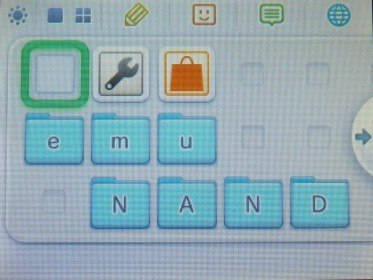La emuNAND se trata de crear una copia exacta de la NAND de la consola y ejecutarla después desde la SD de la consola. Esto nos permite tener dos NANDs distintas, la original de la consola con la vulnerabilidad y la copia que incluso podemos actualizar a la ultima versión del firmware.
Esta copia o emulación de la NAND se guarda en la SD, pero para ello es necesario dividir el espacio de la SD en dos particiones. Esto lo hace automáticamente el launcher del 3DSLink. Al crear la partición se borra la SD entera por lo que es imprescindible hacer una copia de todo su contenido en el ordenador. El proceso completo es el siguiente:
1) Extraemos la SD de la consola, la colocamos en el PC y copiamos todo su contenido.
2) Volvemos a colocar la SD en la consola, la arrancamos, entramos en el menú del launcher y ejecutamos la opcion llamada «Format emuNAND»
3) Una vez termine apagamos la consola, sacamos la SD, la introducimos en el PC y volvemos a meter el contenido que copiamos en el primer punto. Si vamos al administrador de discos de windows veremos que la SD ahora tiene dos particiones, una de 1GiB y otra con el resto de espacio, algo así:
4) La volvemos a introducir en la consola, arrancamos y accedemos al modo GateWay.
5) Ahora estamos ya ejecutando la emuNAND, podemos crear carpetas en el escritorio y ver como al reiniciar la consola ya no estan, pero como si volvemos a entrar en el modo GW vuelve a aparecer. Es decir tenemos dos firmwares, el original y el de la SD.
6) Llegados a este punto es recomendable que en la copia creemos unas carpetas que nos avisen en que modo estemos.
7) Estando dentro del modo GW accedemos al panel de control y deberíamos de ver en la esquina inferior derecha de la pantalla superior esto:
8) Solo si aparece el texto GW3D antes del número de versión podemos seguir al siguiente paso, en caso contrario apagar la consola, encenderla, volver a entrar en modo GW, volver a entrar al panel de control y comprobar si aparece.
Es importante que ese texto aparezca pues el próximo paso va a ser actualizar el firmware a la ultima versión, y si lo hacemos mal podemos actualizar el firmware real haciendo que el cartucho no pueda ser leído nunca mas.
9) Configuramos el WiFi si no lo tenemos ya, al terminar de configurarlo comprobar de nuevo desde el panel de control que siga apareciendo el texto GW3D.
10) Ahora desde el panel de control vamos a: Otras opciones > Cambiamos de página hasta la ultima > Actualización, actualizamos la consola. Al terminal la consola se apagara y al arrancara estaremos en al NAND real.
11) Accedemos al panel de control y deberemos de seguir viendo el numero de version del firmware en su versión 4.1~4.5, si entramos en el modo GW y despues volvemos al panel de control deberemos de ver la version mas actual del firmware, a dia de hoy la 7.1:
Y eso es todo, ahora desde el emuNAND ya podremos entrar en la eshop para descargar los demos o aplicaciones, podremos usar Miiverse, etc.